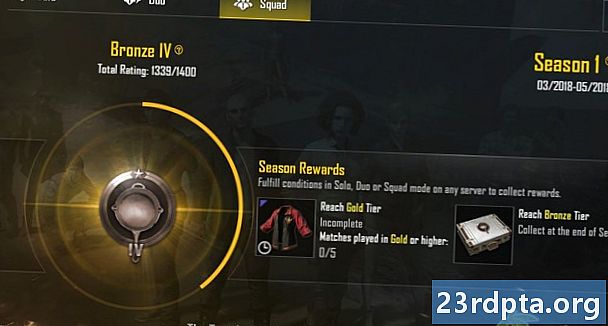Obsah
- Máte NFC?
- Aktivace NFC
- Android Beam odchází!
- Sdílení dat prostřednictvím NFC
- Přenést obsah
- Sdílení aplikací
- Sdílení webového obsahu a informací
- Sdílení videí YouTube
- Sdílení kontaktních informací
- Sdílení fotografií
- Používání značek NFC
- Mobilní platby

Máte NFC?
NFC je k dispozici na více či méně na každém telefonu vyšší třídy, ale není k dispozici na všech telefonech střední a základní úrovně. Jedním ze způsobů, jak zjistit, zda váš telefon obsahuje NFC, je vyhledat tisk NFC, který se obvykle nachází někde na zadní straně zařízení. Na některých telefonech Samsung se na baterii zobrazí „Near Field Communication“. To se však týká pouze starších telefonů, protože většina novějších modelů nemá odnímatelnou záda.

Na některých zařízeních - zejména u telefonů Sony Xperia - uvidíte na zadní straně značku N, což je oficiální symbol označující, že zařízení je podporováno technologií NFC. Značka N také ukazuje přesné umístění čipu NFC.

Nebo můžete přeskočit veškeré hardwarové hádky a stačí zkontrolovat nabídku Nastavení telefonu:
- V zařízení Android klepněte na „Nastavení“.
- Vyberte „Připojená zařízení“.
- Vyberte „Předvolby připojení“.
- Měli byste vidět možnosti „NFC“ a „Android Beam“.
V závislosti na vašem zařízení mohou být tyto dvě možnosti umístěny v jiné složce. Pokud je nemůžete najít, otevřete nabídku nastavení, klepněte na ikonu vyhledávání nahoře a zadejte „NFC“. Pokud to váš telefon má, zobrazí se možnost NFC.
Aktivace NFC
Pokud má vaše zařízení NFC, je třeba aktivovat čip a Android Beam, abyste mohli používat NFC:
- V zařízení Android klepněte na „Nastavení“.
- Vyberte „Připojená zařízení“.
- Vyberte „Předvolby připojení“.
- Měli byste vidět možnosti „NFC“ a „Android Beam“.
- Zapněte je oba.
Funkce NFC smartphonů pracují společně s Android Beam. Pokud je Android Beam zakázán, může to omezit kapacitu sdílení NFC.
Android Beam odchází!
Google potvrdil, že Android Beam přestane existovat v Android Q. Vyhledávací gigant zjevně pracuje na náhradě nazvané Fast Share, která je údajně podobná místní funkci sdílení souborů v aplikaci Files By Google - další informace zde.
Sdílení dat prostřednictvím NFC
Je-li aktivována funkce NFC, již ji používáte pro přenos dat. Pro úspěšné sdílení dat vezměte na vědomí následující:
- Odesílající i přijímající zařízení musí mít aktivovaný NFC a Android Beam.
- Ani jedno z těchto zařízení by nemělo spát ani blokovat.
- Když se obě zařízení vzájemně detekují, získáte zvukovou i hmatovou zpětnou vazbu.
- Neoddělujte svá zařízení, dokud nezačne paprsek.
- Až bude soubor nebo obsah úspěšně přenesen, uslyšíte zvukovou zpětnou vazbu.
Přenést obsah
Ať už chcete sdílet jakýkoli obsah nebo data prostřednictvím NFC (např. Fotografie, kontaktní informace, webové stránky, videa, aplikace atd.) - a to bez ohledu na to, zda přenášíte tablet nebo telefon z telefonu nebo z tabletu - obecný způsob přenosu obsahu paprsku zůstává stejný:
- Ujistěte se, že jsou na obou zařízeních zapnuta funkce NFC.
- Otevřete sdílený obsah.
- Umístěte záda obou zařízení proti sobě.
- Počkejte na zvukové a haptické potvrzení, že obě zařízení se navzájem detekují.
- Všimněte si, že se obrazovka odesílatele zmenšila na miniaturu a v horní části se zobrazí „Touch to beam“.
- Klepnutím na obrazovku odesílatele zahájíte vysílání. Až začne paprsek, uslyšíte zvuk.
- Až paprsek skončí, uslyšíte zvukové potvrzení. Obdržíte také upozornění, že paprsek byl dokončen, nebo se spustí příslušná aplikace pro manipulaci a otevře paprskový obsah.

Sdílení aplikací
Sdílení aplikací prostřednictvím NFC nesdílí APK aplikace. Místo toho zařízení odesílatele pouze vysílá stránku Obchod Play aplikace a přijímací zařízení ji otevře, připravené ke stažení.
Sdílení webového obsahu a informací
Sdílení webových stránek prostřednictvím NFC neodesílá samotnou webovou stránku. Spíše pouze odešle adresu URL webové stránky a druhé zařízení ji otevře ve výchozím webovém prohlížeči.
Sdílení videí YouTube
Podobně sdílení videí YouTube nesdílí videosoubor. Na video však nasměruje aplikaci YouTube přijímajícího telefonu.
Sdílení kontaktních informací
Při sdílení kontaktu prostřednictvím NFC se kontaktní informace automaticky uloží do telefonního seznamu zařízení.
Sdílení fotografií
Odesílání fotografií přes NFC je hračka. Otevřete obrázek, který chcete odeslat, umístěte záda obou zařízení proti sobě a po zobrazení výzvy klepněte na obrazovku. Přijímající zařízení pak obdrží oznámení o dokončení přenosu - klepnutím na něj otevřete obrázek.
Používání značek NFC

Kromě sdílení obsahu s dalšími zařízeními podporujícími NFC můžete také pomocí NFC konfigurovat nastavení telefonu nebo tabletu pouhým klepnutím. To lze provést klepnutím na zařízení podporující NFC proti naprogramované značce NFC.
Značka NFC je nečerpaný čip NFC, dostatečně malý na to, aby byl zabudován do předmětů, jako jsou plakáty, filmové průkazy, vizitky, lahvičky na léky, samolepky, náramky, klíčenky, pera, visačky a další. Na mikročipu lze ukládat malé kousky dat, které lze číst zařízením podporujícím NFC. Různé značky NFC mají různé kapacity paměti. Na značku NFC můžete ukládat různé typy dat, například URL, kontaktní informace nebo dokonce příkazy a nastavení, které by čtecí zařízení mohlo po kontaktu provést.
Chcete-li číst data z takových značek NFC nebo je do nich zapisovat, budete potřebovat aplikaci pro čtení nebo psaní značek NFC, jako je například aplikace Trigger. Značky naprogramované pomocí této aplikace mohou číst pouze zařízení, která mají nainstalovanou stejnou aplikaci.
Můžete naprogramovat značku NFC pro provádění úkolů, jako je otevření webové stránky, konfigurace telefonu nebo dokonce odeslání textu pouhým klepnutím na zařízení proti značce. Například můžete chtít naprogramovat značku NFC, která se použije, když se dostanete do kanceláře, kde byste potřebovali, aby byl váš telefon nastaven na vibrační režim, Wi-Fi zapnutý a Bluetooth neaktivní. Stačí klepnout na záda zařízení proti naprogramované značce a zařízení provede úkoly naprogramované na značku.
Pomocí aplikace Trigger můžete kódovat značky NFC a provádět úkoly nebo upravovat nastavení, například následující:
- Nastavení Wi-Fi a Bluetooth (včetně režimu Letadlo, automatická synchronizace, zapnutí / vypnutí GPS, zapnutí / vypnutí mobilních dat)
- Nastavení zvuku a hlasitosti (zvukový profil, vyzváněcí tón, hlasitost vyzvánění / oznámení, oznamovací tón, hlasitost média, hlasitost systému, hlasitost alarmu a vibrace při vyzvánění)
- Možnosti zobrazení (jas, kontrolka, automatické otáčení, časový limit zobrazení)
- Sociální média (tweeting, přihlášení prostřednictvím odbavovacích služeb, jako je Foursquare, Facebook, Google Latitude, Google Places)
- s (autosync, odesílání e-mailů, psaní SMS, posílání Glympse)
- Aplikace a zkratky (otevřená aplikace, uzavřená aplikace, otevřená aktivita, pauza, otevřená URL / URI, mluvený text, navigace, dok, auto dok)
- Multimédia (spuštění / zastavení přehrávání médií, přechod na další médium, přehrávání předchozích médií)
- Budíky (nastavit budík, nastavit časovač)
- Události (vytvořit událost, vytvořit časové razítko kalendáře)
- Zabezpečení (aktivace obrazovky zámku)
- Telefonujte
- Režimy specifické pro Samsung (režim blokování, režim jízdy, režim úspory energie)
- Vytvoření úkolů Tasker
Chcete-li uložit všechny vybrané akce / úkoly na značku NFC, stačí klepnout na tlačítko „Uložit a zapsat“. Chcete-li provádět akce nebo úkoly, stačí klepnout na záda zařízení proti značce.
Mobilní platby

Mobilní platby jsou tím, pro které je NFC nejpoužívanější. Existuje jich docela dost, z nichž nejoblíbenější jsou Samsung Pay a Google Pay. K dispozici je také Apple Pay, ale služba nefunguje u zařízení Android.
- Jak používat Google Pay - průvodce krok za krokem
- Samsung Pay: Co to je, jak to funguje a jak je používám?
Chcete-li provádět platby pomocí telefonu, musíte se nejprve zaregistrovat pro jeden z dostupných způsobů platby. Samsung Pay je kompatibilní pouze se zařízeními Samsung, zatímco Google Pay funguje na telefonech se systémem Android 4.4 KitKat a vyšším. Až budete v provozu, můžete začít platit u podporovaných prodejců.
Chcete-li tak učinit, musíte nejprve zkontrolovat, zda je aktivována funkce NFC. Poté držte zadní část zařízení v blízkosti platebního terminálu na několik sekund a počkejte, až bude platba dokončena.
Tam to máte - to je způsob, jak používat NFC na zařízeních Android. Na co obvykle používáte NFC (odesílání obrázků, provádění plateb ...)?